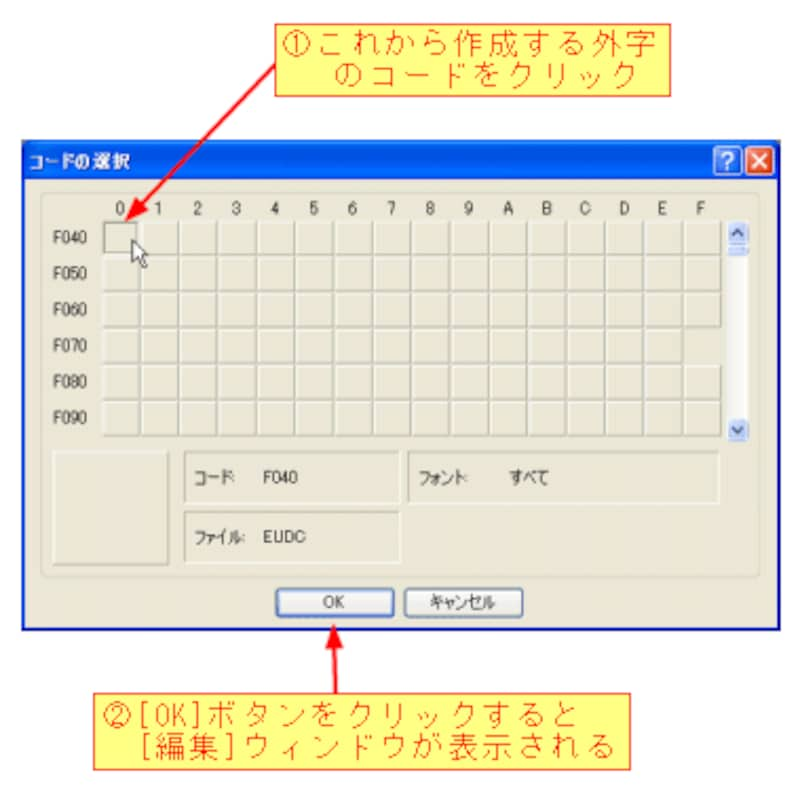| <Index> |
| 1 外字エディタを起動する |
| 2 外字コードを選択する |
| 3 偏(へん)を参照する |
| 4 [消しゴム]ツールで修正する |
| 5 旁(つくり)を参照する |
| 6 文字を編集する |
| 7 外字を保存する |
| 8 外字を入力する |
当然、宛名書きもパソコンで … ということになりますが、困ったことにパソコンで印刷できない特殊な文字があるのです。
これは外字と呼ばれ、簡単に言うとJISで定義されている以外の文字のことで、人名漢字、地名漢字、各種の記号があります。
個人向けの宛名は、ひらがなや似たような漢字で代用するわけにはいきません(失礼ですし、少しでも文字が違うと受け取らない方もいらしゃるそうです)。
Windows では外字に対応するため、外字エディタが用意されています。しかし、漢字ひと文字のために、慣れない外字エディタで何時間も悪戦苦闘すると思うと ゾッ とします(多分、これが外字エディタの人気のない理由だと思います)。
でも、似た文字を組み合わせれば、外字は意外に簡単に作れます。今回は、簡単に外字を作成する方法を解説します。
◆ 外字エディタを起動する <Indexに戻る>
外字エディタはWindowsアクセサリの中にあります。[スタート]メニューからたどって行くのが面倒な方は、まず[Windows ロゴ]キーを押しながら[R]を押します。
[ファイルを指定して実行]ダイアログボックスが表示されたら、[名前]ボックスに「eudcedit」と入力して[Enter]を押すと起動します。
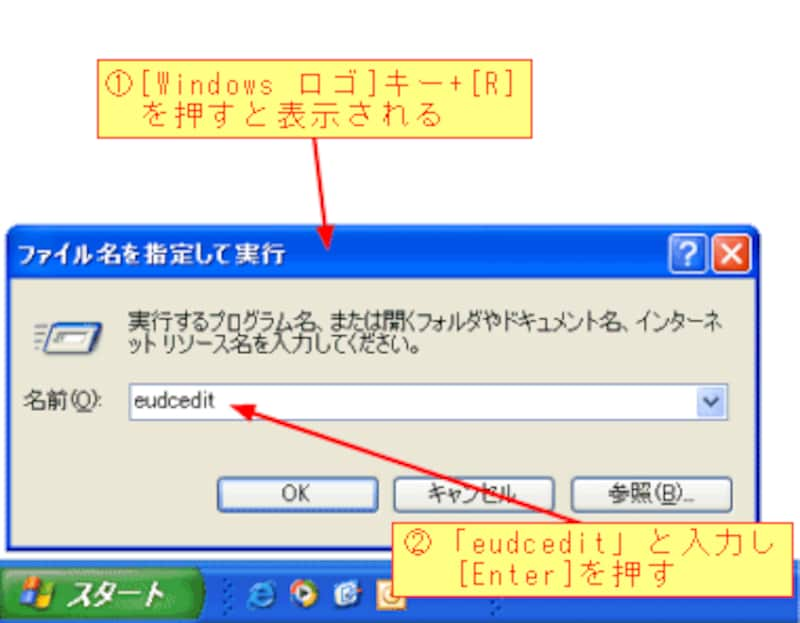
◆ 外字コードを選択する
<Indexに戻る>
外字エディタが起動すると、[コード選択]ダイアログボックスが表示されますので、これから作成する外字のコードを割り当てます。